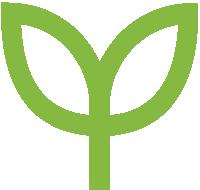1.在【上視基準面】畫一個外接圓五邊形。

2.用直線連接各個端點。

3.剪裁成五角星。(這是掃描的引導線)

4.還是在【上視基準面】上草繪,畫一個大圓。(這是掃描的路徑)

5.在【右視基準面】畫一根斜線。(這是掃描的輪廓)

6.【曲面掃描】斜線為輪廓,大圓為路徑。

6-1.添加引導線:五角星 。

6-2.完成後發現五角星有些扭曲變形。

7.編輯【曲面掃描】去掉:合并平滑的面 。

7-1.圖形正常。

8.【平面區域】選擇藍色邊線。

9.【曲面縫合】創建實體打勾。

9-1.剖開後可以看到,圖形從曲面變成了實體。

10.完成,但用可三個特征。

1.把輪廓草圖畫成一個封閉的三角形。

2.這次用【掃描】而不是【曲面掃描】。(其他草圖不變)

3.一個【掃描】就可以畫成。

4.完成。


5.簡單渲染一下:

更多精彩资讯请关注tft每日頭條,我们将持续为您更新最新资讯!